序論(導入)
冬の季節、日本は美しい雪景色に包まれ、多くの人々が心踊らせるイベントや風景の一部として雪だるまを作ることを楽しんでいます。特に、子供から大人まで親しまれる雪だるまは、日本の冬の風物詩の一つです。この記事では、無料でオープンソースのベクターグラフィックスエディタであるInkscapeを使い、立体感のある魅力的な男の雪だるまを描く具体的な手順を詳細に解説します。これから紹介する方法は初心者にも分かりやすく、段階的に作業を進めることで、誰でも素晴らしい作品を仕上げることができるでしょう。日本文化の象徴ともいえる雪だるまを、デジタル技術を駆使して自分だけのオリジナル作品に仕上げてみてください。なお、本内容は文化ブログ(bunkao.com)に掲載されるため、日本の伝統や美的センスを尊重した解説を心がけています。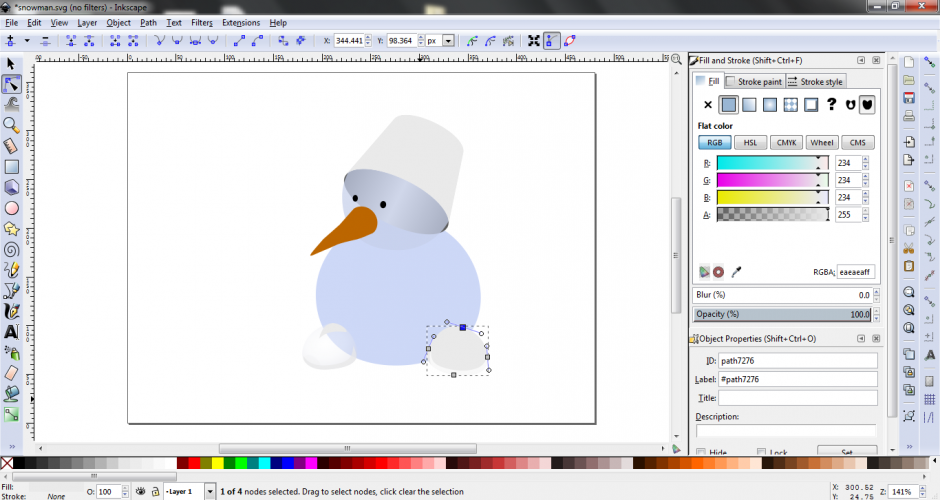
1. 新しいドキュメントの作成と設定
Inkscapeの起動とキャンバス準備
まず、Inkscapeを起動します。起動後、画面上部のメニューから「ファイル」>「新規作成」を選択します。この時点で、新しい空白のキャンバスが表示されます。大きさは作業内容に合わせて調整可能ですが、一般的にはA4比率や正方形のキャンバスが扱いやすいです。例えば、横長のキャンバスサイズは1920×1080ピクセル、またはA4用紙に近い210mm×297mmに設定しておくと、後の調整がしやすくなります。
ドキュメントの設定
作業をスムーズに進めるためには、設定も重要です。メニューの「ファイル」>「ドキュメントの設定」から、単位を「ピクセル」や「ミリメートル」に変更し、キャンバスサイズを調整してください。また、グリッドやスナップ機能を活用すると、図形の整列や位置取りが格段に楽になります。レイヤー管理も有効です。背景レイヤーと作業レイヤーを分けて使うことで、編集が容易になるため、初めに準備しておくことを推奨します。
2. 雪だるまの基本形:体の部分の作成
円ツールを使った基本構造の作成
雪だるまは伝統的に三つの丸い部品から構成されます。これをInkscapeで再現するために、まず「円/楕円ツール」を選択します。画面左側のツールボックスからアイコンをクリックします。次に、キャンバス上にクリック&ドラッグし、最も大きな下部の体部分となる円を描きましょう。この円が雪だるまの胴体となります。
次に、この大きな円をコピーします(Ctrl + C)、貼り付けます(Ctrl + V)、そしてサイズを少し縮小し、その上に配置します。これが中間の部位となる円です。視覚的にバランスが取れるように位置調整してください。さらに、同じ操作を繰り返し、小さな円を上に重ねて、頭部の部分を作ります。各円の中心はできるだけ一直線に揃えることが自然な見た目につながります。これにより、立体の構造感も出しやすくなります。
円の整列と配置の調整
複数の円を正確に並べるには、「整列と配布」パネルを活用します。複数選択し(Shiftキーを押しながらクリック)、右クリックメニューの「整列と配置」から、縦中央揃えや左右均等配置を選びます。これにより、均一な間隔と配置を維持でき、見た目のバランスも良くなります。サイズ調整は、「ノードツール」で行うか、図形のハンドルを直接ドラッグして微調整してください。
3. 顔のパーツの描画:目、口、鼻
目の作成:小さな黒い円
顔の表情づくりにおいて、目は非常に重要な要素です。同じ円/楕円ツールを選択し、小さな黒い円を二つ描きます。左右に対称に配置し、目の位置は頭部の中央付近の少し上方に調整します。調整後、必要に応じて目の大きさや位置を微調整し、目の表情やキャラクター性を出します。
鼻の作成:オレンジ色の三角形
雪だるまのトレードマークともいえるにんじんの鼻は、三角形の形をしています。ポリラインツールを使い、三つのポイントを次のように動かして三角形を描きます。色はオレンジに設定し、顔の中央やや下に配置します。鼻の角度や大きさは、表情のアクセントになるため、微調整を加えましょう。
口の描き方:弧線や曲線を用いて笑顔を表現
口のパーツはシンプルな曲線ツールを使って描きます。少し弧をつけて笑顔の形にし、顔の中心より少し下に配置します。笑顔のカーブや大きさは、キャラクターに与えたい雰囲気に合わせて調整してください。Pixel減少や透明度調整を行い、自然な陰影感を出す手法も有効です。
4. 帽子の作成とデザイン
シルエットの帽子:長方形と装飾の重ね合わせ
雪だるまのトレードマークの一つに帽子があります。今回はシンプルなシルエットの帽子を作成します。長方形ツールを選び、帽子のベースとなる部分を描きます。その上に、少し大きめのつば部分となる長方形を貼り付けて、帽子の輪郭を作ります。カラーは赤や青、緑など冬の季節にふさわしい色を選び、デザインにアクセントを加えましょう。
帽子の立体感と装飾の工夫
帽子に立体感を持たせるには、陰影やハイライトを工夫します。影の部分を濃い色で塗りつぶしたり、ハイライトで光の反射を表現したりすることで、リアルさと親しみやすさを演出できます。レイヤーを重ねて描き込み、深みを持たせるとより魅力的な帽子になります。
5. 手の作成と自然な接続
枝のような手を描く:ベジェ曲線による自然なライン
雪だるまの手は枝のようにカクカクとしたラインが特徴です。ベジェツールを選択し、左側と右側にそれぞれ伸びる枝のようなラインを描きます。枝の先端には小さな分岐やツヤを意識して描き込みましょう。手の接続部分は身体の中心に自然に馴染むように位置調整し、左右対称になるよう工夫します。細部の調整も重要です。
手の色と影づけ
手には茶色や薄い茶色を選び、リアルな木の質感を表現します。必要に応じて、影やハイライトを追加し、奥行き感を出します。陰影をつけることで、立体的な印象が強まり、全体の完成度も向上します。
6. 立体感と陰影のテクニック
影の描き方と陰影の工夫
雪だるまに立体感を持たせるために、各パーツに陰影をつけます。色調はグレーや濃い灰色を基本とし、不透明度を調整しながら影の部分を描き足します。例えば、体の側面や下側にはやや濃い影を落とし、光が当たっている部分にはハイライトを追加します。自然な光の反射や反射光を意識して、陰影の濃淡を調整しましょう。
光源の設定と陰影のバランス
光源の位置を決めることで、陰影の方向や強さも変わってきます。画面の左上から光が当たる設定にすれば、右側や下側に影を集中させると良いでしょう。これにより、全体の立体感と自然さを演出できます。日本の伝統的な美意識を反映させるなら、陰影のコントラストは控えめにし、柔らかい表現を心がけると良いでしょう。
7. 最後の微調整と仕上げ
全体のバランス調整と色彩の工夫
一通り完成したら、各パーツのバランスや色味を見直します。目の位置や鼻、口の位置、帽子と手のバランスが自然に調和しているか確認しましょう。必要に応じて、色味や陰影の濃さを微調整します。また、背景に雪や冬の風景を入れると、より鮮やかで印象的な作品になります。日本の伝統的な冬景色や、和柄の模様を取り入れるのも一つのアイデアです。
微調整の具体例
- 顔の表情を少し変更して、より親しみやすくする
- 帽子の色や模様を変えて個性を出す
- 手の位置や角度を微調整して自然さを追求する
8. 作品の保存とエクスポート
Inkscapeの標準保存方法
完成したら、「ファイル」>「名前を付けて保存」を選択し、保存先とファイル名を設定します。ファイル形式は標準のSVG形式がおすすめです。これにより、後から編集や修正も容易に行えます。
PNGやJPEGへのエクスポート
完成品をWebやプレゼンテーション用に画像として使用したい場合は、「ファイル」>「エクスポート PNG画像」を選択し、保存範囲と解像度を設定してエクスポートします。高解像度に設定すれば、印刷や大きなサイズでも鮮明に表示されます。なお、背景透過も選択できるため、他の画像と組み合わせる際に便利です。
9. 応用と発展:さまざまなバリエーション作り
基本の雪だるまができたら、次はさまざまなバリエーションに挑戦してみましょう。手に持つ小物(杖やキャンディー)、アクセサリー(マフラーや眼鏡)、表情の変化など、工夫次第で多彩なキャラクターが生まれます。また、季節やシーンに合わせて和風や洋風のアレンジを施すことも可能です。
例:和風の雪だるま
- 扇子や和柄の装飾 toevoegen
- 着物風の衣装をデザイン
- 刀や扇子を持たせる
10. 日本文化と雪だるまの関係性について
雪だるまは、実は日本の文化や伝統に根ざす冬の風物詩として、多くの地域で親しまれています。特に北国を中心に、子供たちが雪遊びの一環として作るだけでなく、景観や祭りの一部としても利用されています。アニメや漫画、映画の中でも、日本人の冬の情景とともに描かれ、心温まる象徴となっています。このような文化背景を踏まえ、Inkscapeで作成する雪だるまも、日本の冬の風景や伝統的な美意識に調和させることが、より深みのある作品を生み出すポイントといえるでしょう。
結び:デジタル技術で日本の冬を表現する新たな方法
今回解説したInkscapeを活用した雪だるまの描き方は、日本の伝統を尊重しつつ、現代的なデジタルアートの技術を融合させる試みです。自由な創造と工夫によって、より表現豊かな冬の風景が広がります。ぜひこの記事を参考に、オリジナルの雪だるま作品を作り、冬の日本文化を新しい形で楽しんでください。
参考文献・出典
- Inkscape公式ドキュメント:https://inkscape.org/ja/doc/
- 日本の冬景色と雪だるまの歴史:https://www.japan.travel/jp/uk/inspiration/snow-statistics/


